
发布时间:2023-10-18 15: 19: 00
品牌型号:LAPTOP-QRC1KHSN
系统:windows 11 家庭中文版
软件版本:CorelDRAW 2023
CorelDRAW是一款平面设计软件,在cdr中可以制作矢量图形。经常使用CorelDRAW这款制图软件的小伙伴应该都知道,在CorelDRAW中除了可以制作矢量图形,还能将矢量图转换成位图图像。那么矢量图怎么变成位图,矢量图怎么修改呢?下面一起来了解一下。
在cdr中可以制作矢量图,在必要的时候需要将矢量图转换成位图,那该怎么转换呢?下面一起来了解下。
第一步,打开cdr软件,通过cdr左侧工具栏中的矩形工具、多边形工具等制作一个想要的图形。
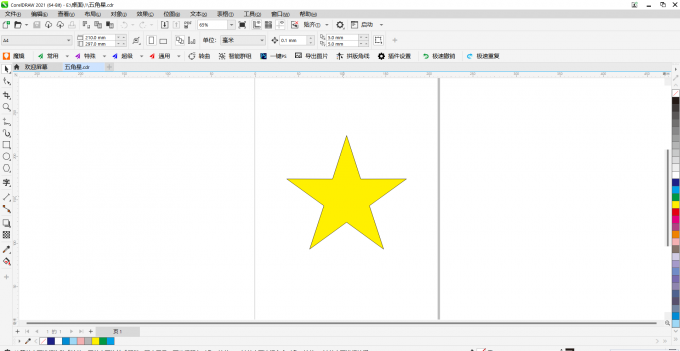
第二步,点击cdr上方菜单栏中的“位图”,然后选择“转换成位图”。
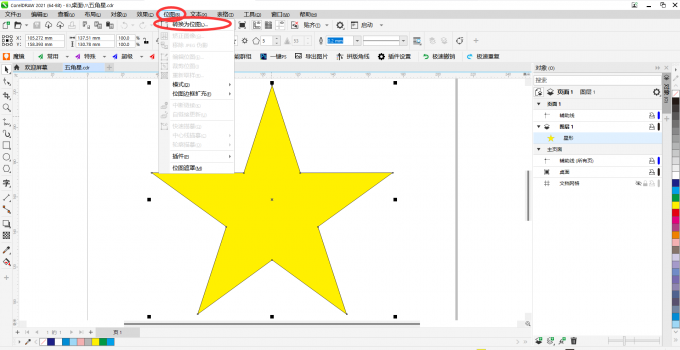
第三步,在跳出的转换为位图功能框中选择自己需要的分辨率以及颜色模式,选完后点击“OK”即可。
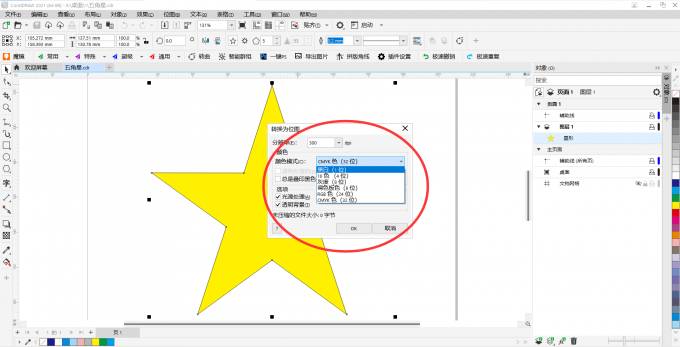
矢量图怎么修改?在cdr中有很多功能可以编辑修改矢量图。如果想要了解更多编辑功能,可以登入coreldraw中文官网进行下载和学习。下面以扭曲龟纹为例,给大家讲解下如何修改矢量图。
第一步,使用cdr左侧工具栏中的“选择工具”选中矢量图。
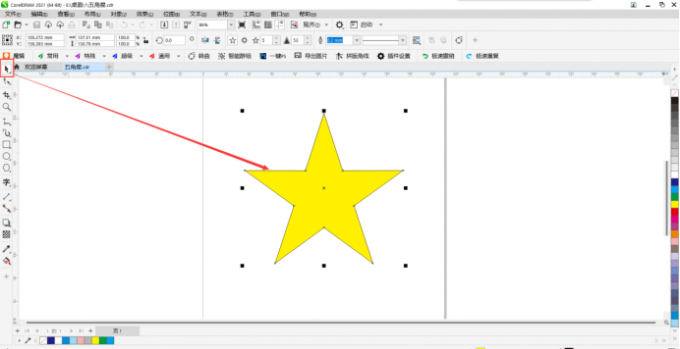
第二步,点击cdr上方菜单栏中的“效果”,再点击“扭曲”中的“龟纹”。
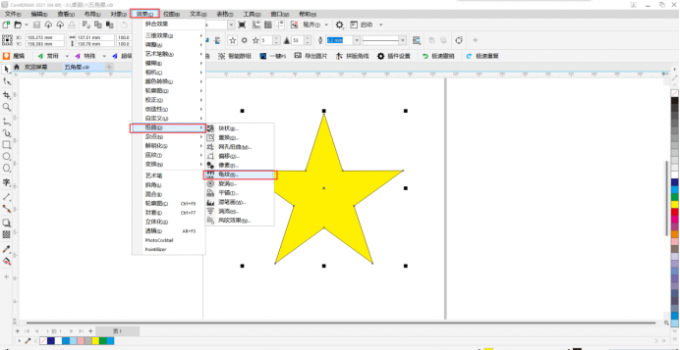
第三步,在龟纹功能框中调节参数,最后点击“OK”即可。在调节参数的过程中可以直接看到修改后的矢量图。
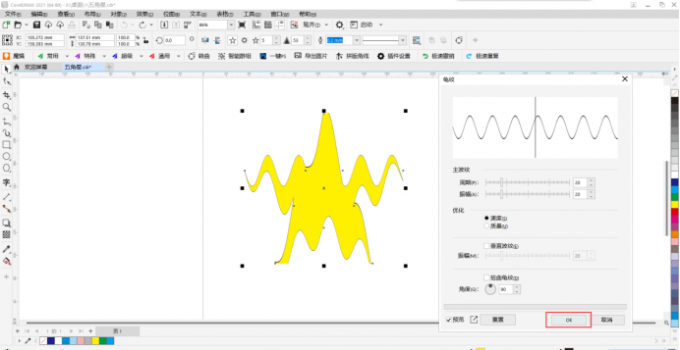
综上所述,要想编辑修改矢量图,必须先使用“选择工具”选中矢量图。
位图:位图是指由像素点构成的图像,比较注重色彩的表现,当图像放大到一定程度之后会变模糊。保存的时候它是将图片的每一个像素点的颜色保存下来。
矢量图:矢量图是指一系列由点连接的线组成的图像,注重的是形状,无论图像放大多少,图形都不会出现像位图那样的情况。保存的时候它是使用一系列数学方程表示图片中的线条,再另外保存每一个区域的颜色信息。
在cdr软件中,可以制作矢量图形,还可以将制作好的矢量图转换成位图。这样做的好处是可以使图片更好编辑修改。当然,在cdr中位图也能转换成矢量图。这样做的好处是可以将位图文件转换为矢量图形文件,从而让图片更加清晰,不易失真。一般是在图片做好之后再将位图转换为矢量图。
以上就是矢量图怎么变成位图,矢量图怎么去掉白色背景的所有内容。如果大家想要学习更多关于coreldraw的教程,可以登陆coreldraw中文网站进行学习和下载。
作者:Sean
展开阅读全文
︾